Hur man klipper ljud i Audacity: bästa tillvägagångssätt du kan lita på
Ibland kan vi inte undvika att spela in ett ljudspår längre än vad vi ville och det gör på något sätt att vårt lagringsutrymme blir fullt. Därför kommer du att behöva ett program som kan hjälpa dig att klippa ditt inspelade ljud. Och när det gäller ljudavskärningsapplikation, är Audacity här för att sträcka ut en hand.
Kanske är du ny på Audacity eller letar du fortfarande efter sätt att dela upp dina ljudfiler, men idag är din lyckodag! För i det här inlägget kommer vi att ge dig all information du kommer att behöva om hur man klipper ett ljud i Audacity. Kolla in guideinformationen på listan nedan.
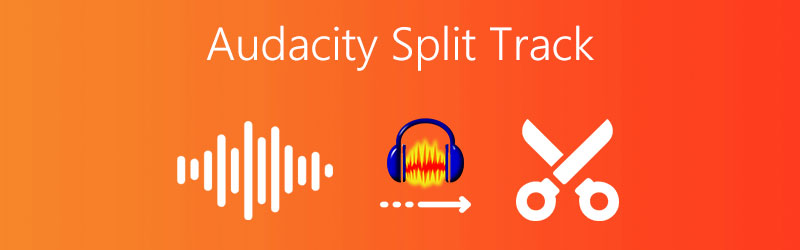
- Del 1. Hur man skär FLAC i Audacity
- Del 2. Professionellt sätt att dela upp ljudspår
- Del 3. Hur man klipper ljud online
- Del 4. Vanliga frågor om hur man klipper ljud i Audacity
Del 1. Hur man skär FLAC i Audacity
Med tanke på det faktum att du redan har Audacity-applikationen men du inte vet hur du ska trimma ett ljud till det, kommer den här delen av det här inlägget att visa dig rätt sätt på hur du gör det. Det enda du behöver är att kolla in guideinformationen nedan för att du ska trimma ett ljud i Audacity.
Steg 1: Öppna det ljudklipp du vill använda i Audacity. Tryck sedan på F1 på ditt tangentbord och klicka på markören på den region som du vill klippa.
Steg 2: Efter det, för att klippa ditt ljudspår, tryck på Redigera avsnittet sedan Klippgränser för att dina klipp ska delas i två. Tryck sedan på Dela eller den Kontroll I på tangentbordet.
Steg 3: När du är klar med att följa alla stegen ovan, tryck på Radera på tangentbordet för att ta kontroll över din ljudfil. Du kan bestämma om du vill ta bort filen helt eller flytta den till en annan plats i filen. Och du har nu din klippta ljudfil.
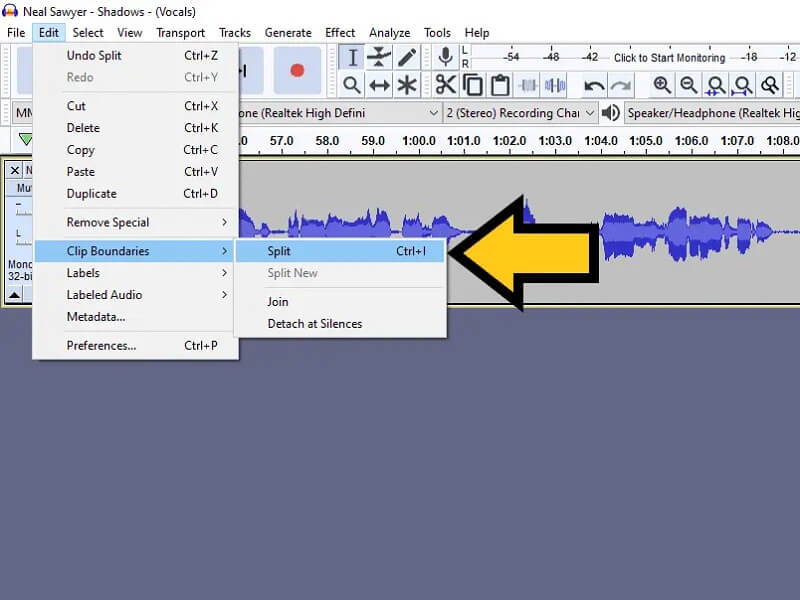
Del 2. Professionellt sätt att dela upp ljudspår
Om du letar efter en professionell som ännu inte använder applikation, gå inte långt längre eftersom Vidmore Video Converter är den du letar efter! Denna applikation är både nedladdningsbar på Mac och Windows. Utöver det är Vidmore byggt med ett användarvänligt gränssnitt som gör det ännu mer fördelaktigt för användarna.
Ytterligare sak som den här appen får användarens inköp är dess enkla navigeringsfunktioner. Du behöver inte ha mycket kunskap när det kommer till mjukvarans tekniska egenskaper eftersom du enkelt kan klippa eller trimma dina ljudspår här. Låter intressant eller hur? Så utan vidare, här är de detaljerade men lätta att följa stegen för att dela upp ljudspår med denna applikation.
Steg 1: Ladda ner Vidmore Video Converter
Gå till din webbläsare och sök efter Vidmore Video Converter, eller försök klicka på en av nedladdningsknapparna nedan. Efter det, installera och kör appen på ditt system.
Steg 2. Lägg till din målfil
När programvaran har startat, klicka på Lägga till filer knappen i det övre vänstra hörnet av skärmen, eller tryck helt enkelt på Plus symbolen i mitten av skärmen och välj det ljud du vill klippa.
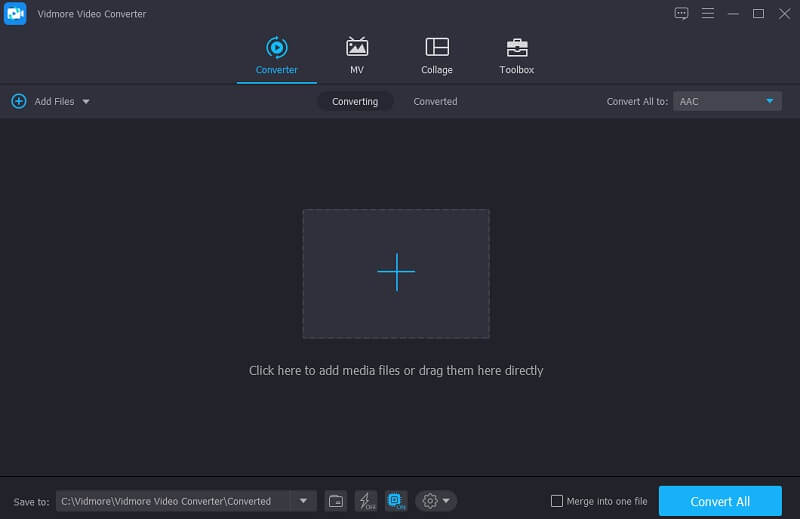
Steg 3. Klipp ut din ljudfil
När du har lagt till din målfil klickar du på Sax ikonen bredvid den för att guidas genom redigeringsfunktionerna. Placera helt enkelt markören över det område av filen som du vill behålla för att klippa den. Eller så kan du klicka på Snabb split fliken för att klippa dina ljudklipp i olika regioner genom att sätta numret som du vill att din fil ska delas på Dela upp efter medel flik. Klicka sedan på Spara flik.
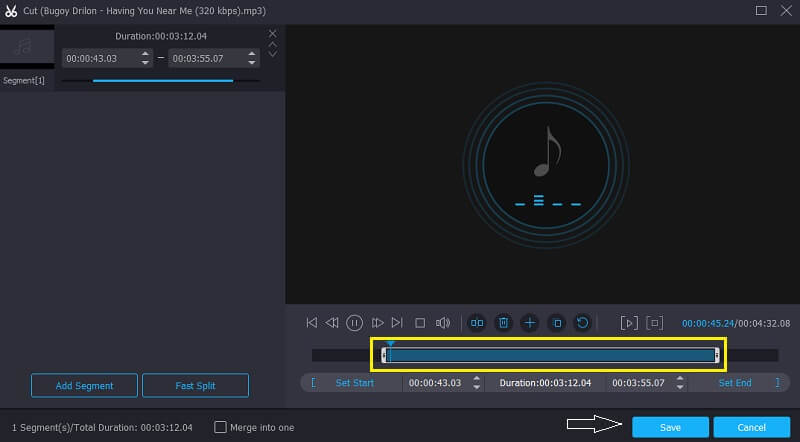
Steg 4. Spara ljudfilen
När du är klar med justeringarna av din fil väljer du Konvertera alla knappen för att slutföra skärning och konvertering. Det är allt som finns!
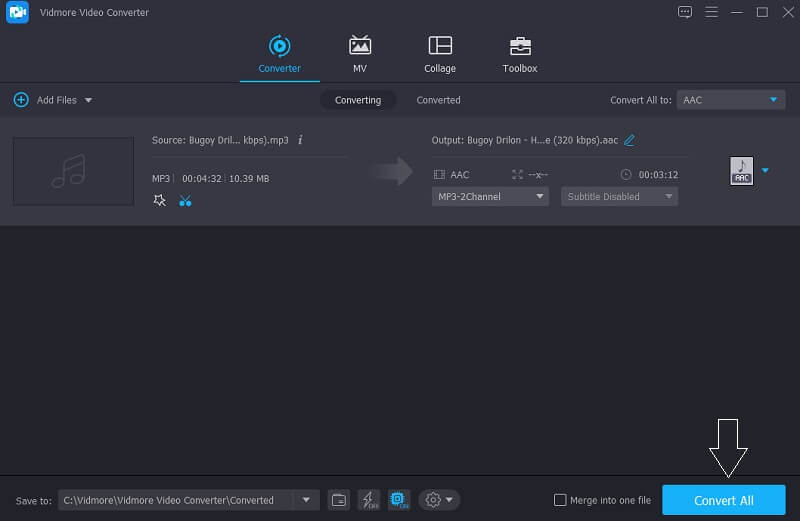
Del 3. Hur man klipper ljud online
Låt oss säga att du inte har tillräckligt med lagringsutrymme för att ladda ner en annan applikation, men du behöver verkligen klippa din ljudfil, därför kan du lita på onlineverktygen som erbjuds av internet. Genom dessa webbaserade appar behöver du inte oroa dig för att ha ett annat verktyg för att klippa dina ljudspår eftersom du fortfarande kan använda det utan att behöva ladda ner det. Och nu kommer vi att visa dig de två onlineverktygen som du kan lita på för att klippa dina ljudfiler. Ta en titt på deras information nedan.
1. Audioalter
Först på listan över webbläsarbaserade appar som du kan lita på att klippa din ljudfil är Audioalter. Denna app erbjuder rika funktioner som automatisk panorering, equalizer, brusreducering, röstborttagare, volymväxlare och trimmer också. Och en annan sak som är bra med det här verktyget är dess vänliga gränssnitt. Och det hjälper användare att enkelt komma ikapp med dess redigeringsverktyg. Och för att ge dig mer information om hur du klipper ett ljud med Audioalter, ta en titt på de angivna stegen nedan.
Steg 1: Gå till sidan för Audioalter och hitta sedan Trimmer/klippare på alternativen. Ladda upp ljudfilen som du vill trimma eller klippa.
Steg 2: Efter det, flytta vänster och höger handtag på ljudet där du vill klippa ljudfilen. Klicka sedan på Ha kvar fliken för att behålla filen som du har valt
Steg 3: För att trimma ljudet, klicka på Skicka in knappen på den nedre högra delen av skärmen och när processen är klar klickar du på Ladda ner knapp.
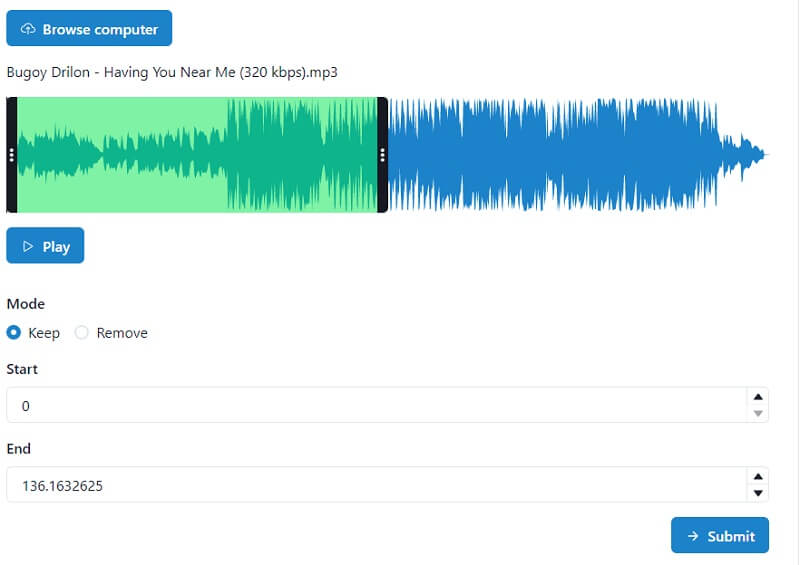
2. Clideo
En annan pålitlig webbläsarbaserad applikation som du kan använda för att klippa dina ljudfiler är Clideo. Det här verktyget accepterar två sätt att klippa ljudspår. Det första är genom att flytta de två markörerna på början och slutet av klippet. Den andra är genom att lägga den tid du behöver. Precis som den första appen har detta verktyg också ett användarvänligt gränssnitt som gör det lättare för användare att bemästra det. Och för en bättre förståelse av det här verktyget, ta en titt på stegen nedan.
Steg 1: På din sökmotor letar du efter Clideo: Audio Cutter. När du leds till den officiella sidan klickar du på Välj FIL för dig att importera ditt målklipp.
Steg 2: När du har importerat ett klipp, välj bland alternativen nedan om du vill Extrahera eller Radera det valda ljudklippet.
Steg 3: Efter att din fil klipptes kan du nu spara den genom att klicka på Exportera fliken nedan.
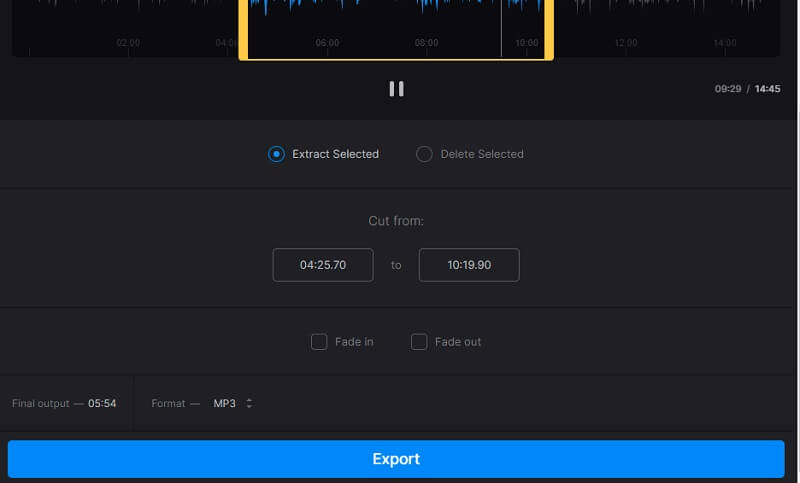
Del 4. Vanliga frågor om hur man klipper ljud i Audacity
1. Kan jag välja ett format efter att jag trimmat en fil på Clideo?
Ja, du kan se de tillgängliga formaten som erbjuds av Clideo på den nedre delen av skärmen.
2. Kan jag klippa en WAV-fil på Vidmore?
Defenitivt Ja! Du får klippa en fil på Vidmore. Du kan faktiskt klippa ut vilken fil som helst med olika format.
3. Får jag klippa ett extraherat ljud från en video i Vidmore?
Ja det kan du, och det är det som gör Vidmore till en multifunktionsapplikation. Den kan göra ditt arbete på en gång.
Slutsats
Ovanstående inlägg är guider på hur man delar upp ljud i Audacity. Men om du vill ha en alternativ online- och offlineapplikation som du enkelt kan använda för att enkelt klippa dina ljudfiler, överväg produkterna ovan.


